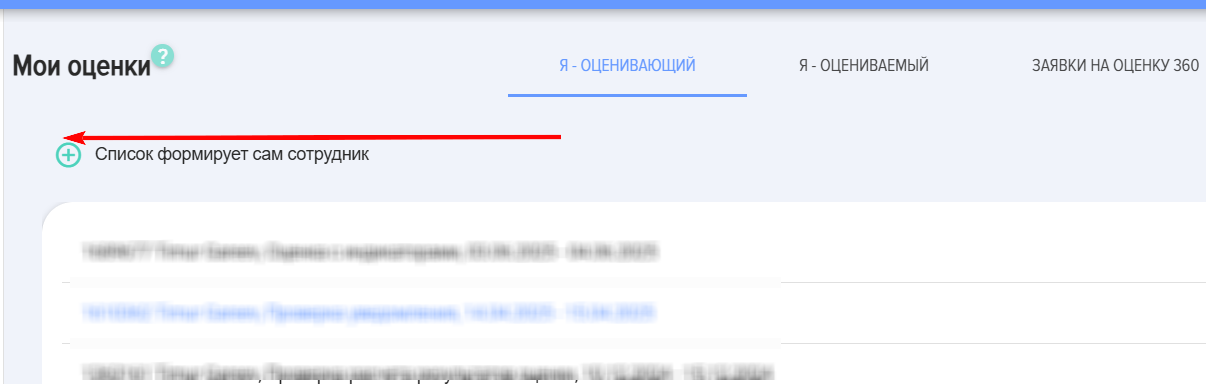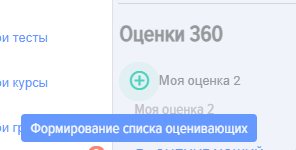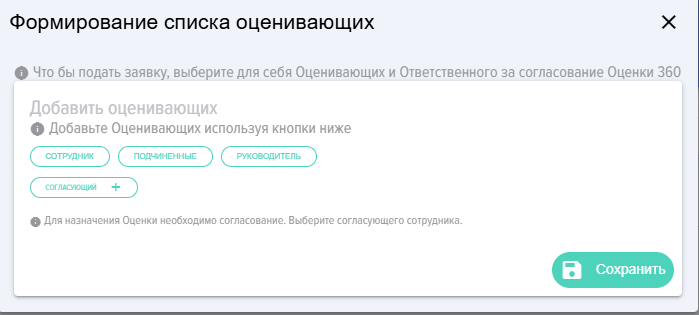I miei voti
1. Nella scheda sono presenti 4 blocchi:
- Blocco per la formazione dell'elenco dei valutatori (blocco superiore);
- Blocco per la conduzione della valutazione e autovalutazione (scheda "Io - VALUTATORE")
- Blocco con i risultati della valutazione (scheda "Io - VALUTATO"). Se durante la creazione della valutazione è stata selezionata l'opzione "Pubblica nell'area personale del valutato", i risultati saranno disponibili in questa scheda;
- Blocco per la conciliazione della lista dei valutatori, se il dipendente è selezionato come conciliatore.
Riferimento. Formazione dell'elenco dei valutati e dei valutatori.
Gli valutati vengono sempre inseriti dal moderatore dell'applicazione (Menu moderatore - Valutazione 360). Gli valutati vengono aggiunti durante la creazione di una nuova valutazione 360. La formazione degli valutatori è possibile in due modi:
- Più valutati. I valutati devono anche selezionare gli approvatori (tipicamente il supervisore diretto) in questo elenco. La valutazione verrà avviata dopo che gli elenchi saranno stati compilati e approvati.
- Moderatore. Alla creazione della valutazione.
2. Blocco per la formazione dell'elenco dei valutatori da parte dei valutati. Compare quando il dipendente è selezionato come valutato nella Valutazione 360 e nel parametro di valutazione è impostato "Formazione dell'elenco dei valutatori da parte dei valutati".
Se l'opzione "Formazione dell'elenco dei valutatori da parte dei valutati" è attivata dal moderatore durante la creazione della valutazione
All'impiegato selezionato come valutato in questo blocco apparirà un elemento per creare l'elenco dei valutatori e degli approvatori di tale elenco:
Per creare un elenco, è necessario fare clic sul segno più e nel modulo che si apre aggiungere i valutatori e gli approvatori dell'elenco:
3. Blocco «Io - Valutante».
In questo blocco, il dipendente agisce come valutatore e assegna valutazioni ai dipendenti per i quali è stato selezionato come valutatore.
La valutazione è rappresentata da un menu a tendina con il nome del valutato, il titolo e la scadenza della valutazione.
Dopo l'assegnazione del voto, è possibile inserire commenti che verranno aggiunti al report.
Informazioni di riferimento. Modello di gestione delle competenze nell'applicazione.
Nell'applicazione è possibile creare un modello di competenze a un livello o a due livelli.
Modello di competenze a un livello:
- Competenza 1
- Competenza 2
Modello a due livelli:
- Competenza 1: Indicatore di manifestazione 1.1 Indicatore di manifestazione 1.2 - valutazione
- Competenza 2: Indicatore di manifestazione 2.1 - valutazione Indicatore di manifestazione 2.2 - valutazione
Scale di valutazione. Nell'applicazione è possibile creare un numero illimitato di scale di valutazione di qualsiasi tipo.
4. Blocco «Io - Valutato».
Nella sezione sono presentati i risultati delle valutazioni del dipendente quando ha ricoperto il ruolo di valutato. I risultati saranno disponibili solo se il moderatore, durante la creazione della valutazione, ha attivato l'opzione:
I risultati contengono le seguenti informazioni:
- Nome del valutato, titolo e date della valutazione;
- Scala di valutazione utilizzata;
- Numero di intervistati che hanno partecipato;
- Risultati delle valutazioni (valori medi);
- Commenti.
5. Blocco Richieste di Valutazione 360°
Nel caso in cui nella valutazione l'elenco dei valutatori sia formato dai valutati, i valutati, oltre all'elenco stesso, devono selezionare gli approvatori. I dipendenti che approveranno tale elenco. Di norma, si tratta del diretto superiore del valutato.
Se il dipendente è selezionato come approvatore, è in questa sezione che apparirà la valutazione con l'elenco da approvare. L'approvatore può approvare l'elenco, apportarvi modifiche o rifiutare l'approvazione.
I meccanismi di funzionamento più dettagliati del modulo di valutazione 180/360 sono presentati nella sezione "Valutazione 180/360".
Stati di valutazione nell'Area Personale:
- Richiesta la Sua valutazione;
- Valutazione assegnata.